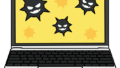今年から、Wordpress(ワードプレス)を使用してサイトを作っています。まだ、Wordpressの基本がわかってないこともあり、失敗の毎日です。毎日が勉強です。
あるサイトに、All in One SEOというプラグインは、2つのWordPressのURL設定のアドレスが、同じでないとの更新できないと書いてありました。
そこが失敗のきっかけです。
WordPressのURL設定を同一のアドレスに変更
WordPressのURL設定というのは、こういうのです。(実際にこういうサイトはありません。)
WordPressは、「wp」のサブフォルダにダウンロードしているわけです。このように、サイトアドレスとWordPressのアドレスは違っているのですが、一時的にサイトアドレスと同じアドレスにしてみました。(WordPressのアドレスを変更するのは禁則だと知りませんでした。)
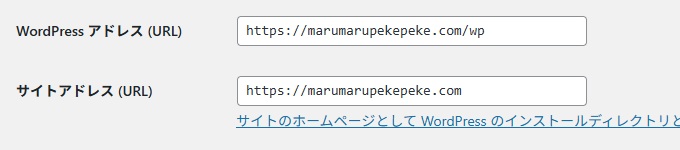
変更を保存して、その後、Wordpressのダッシュボードにログインしようと思うと、404のエラーページ「お探しのページはみつかりませんでした」が出て、つながらなくなりました。画面は、自分のサイトのトップページにこういうの画面が出るのです。URLのスペルが間違っている時に表示されるものですが、WordPressのアドレスを間違って書いても起きます。
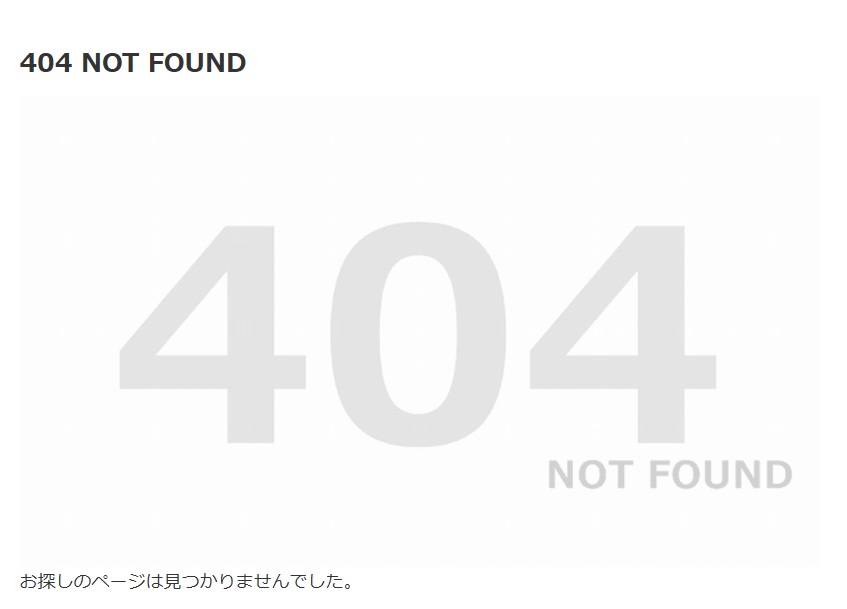
404のエラーページの対処について書かれているサイトをいろいろ読んでみますが、解決につながることはありませんでした。「Wordpressにつながらない」の言葉を足して検索すると、解決するサイトがいくつか表示されました。
原因は3つが考えられます。
①ログイン画面のURLを間違えている
②プラグインの影響
③Wordpressの設定画面のアドレス変更時のミス
①のログインのURLは、アイコンを作っているので間違えようがありません。②は、私のような初心者にはどのプラグインか特定するのは困難です。
WordPressの設定画面のアドレス変更以降、Wordpressにログインできなくなったので、原因は③に間違いありません。
さて、解決方法ですが、レンタルサーバー内のファイル(wp-config.php)の書き換えをすることです。
wp-config.phpの修正 ConoHa WINGのファイルマネージャーの場合
いくつかのサイトを読みました。ひとつのサイトを読んでも、自分の理解が深まりませんし、ひとつだけのサイトをうのみにすると大事なことを見落として失敗したことがあります。
私がもっとも参考にしたサイトです。→ WordPressのURL変更後ログインできなくなった人へ(簡単に直る)
私は、ConoHa WINGをレンタルサーバーを使用しています。ConoHa WINGは、マニュアルの記事がネットにたくさんあり、初心者にはたいへん助かります。
自分のサイトのpublic_html下に、wpなるサブフォルダがあります。その中に、wp-config.phpがあります。(自分の場合、サブフォルダにwpにWordPressをダウンロードしています。)
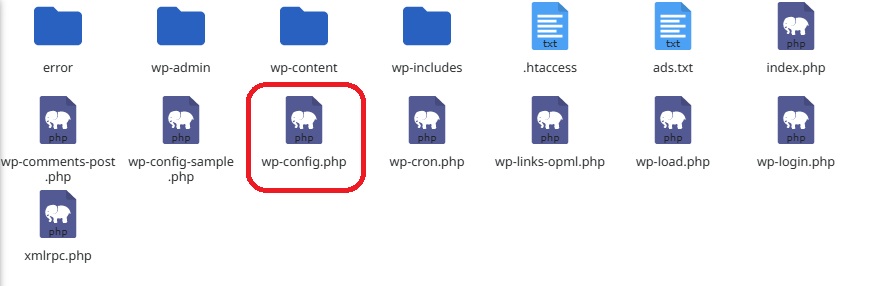
①このwp-config.phpを自分のパソコンにダウンロードする。
万一、wp-config.phpを書き換えに失敗した場合に、元に戻せるようにコピーを取ります。
②wp-config.phpを右クリック、ファイル編集、テキストエリアを選んでクリック
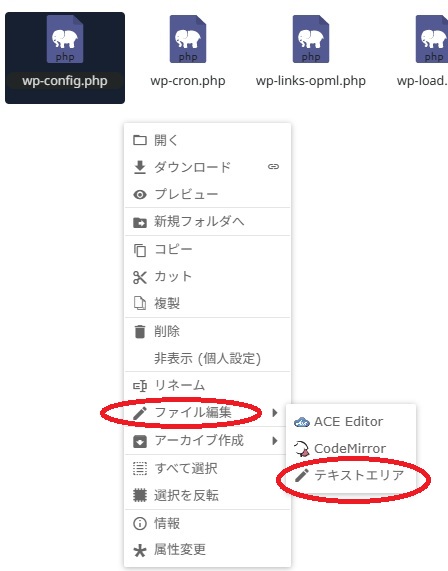
③wp-config.phpの編集─書き加える
以下の4行を、wp-config.phpのファイルの末尾に書き込みました。(※赤印が自分の場合の正しいアドレスです。)
//WordPressアドレス修正
update_option( ‘siteurl’, ‘https://marumarupekepke.com/wp‘ );
//サイトアドレス修正
update_option( ‘home’, ‘https://marumarupekepke.com‘ );
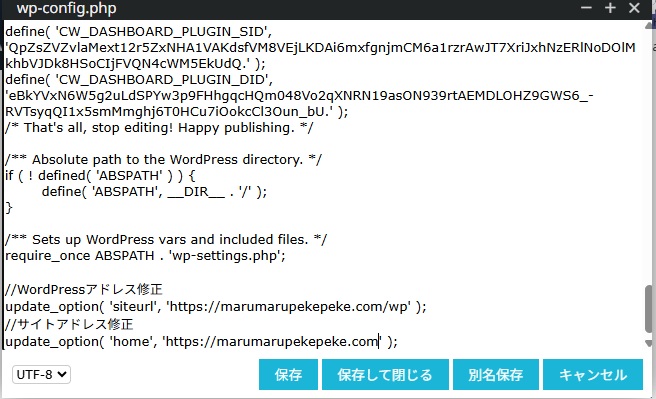
書き換えが終わったら、保存して閉じるをクリックします。
④WordPressのログイン画面にアクセスする。
ファイルの修正が終わったら、WordPressにログインしてみました。無事つながりました。
ほっ。
しかし、ブラウザのGoogleクロームやEdgeのキャッシュを削除しないとつながらない場合もあるそうです。
⑤wp-config.phpの書き換えをもとに戻す
また、ファイルマネージャーで、wp-config.phpに書き加えた4行のテキストを削除しました。